PC にインストールされている Windows 10 のバージョンを確認する方法をご紹介します。
確認する方法は、4つありますので、一つずつ確認していきたいと思います。
検索ボックスから確認
検索ボックスに「winver」と入力。
検索ボックスは、デスクトップ左下にありますので、検索ボックスに「winver」と入力して下さい。
「winver」をクリック
「Windowsのバージョン情報」で「バージョン」を確認
ファイル名を指定して実行で確認
「ファイル名を指定して実行する」を起動
Windows + Rを同時に押して、「ファイル名を指定して実行」を起動する。
名前欄に「winver」と入力し、「OK」をクリック
「ファイル名を指定して実行」ウィンドウが表示されたら、名前欄に「winver」と入力して「OK」と押して下さい。
「Windowsのバージョン情報」で「バージョン」を確認
コマンドプロンプトから確認
「ファイル名を指定して実行する」を起動
Windows + Rを同時に押して、「ファイル名を指定して実行」を起動する。
名前欄に「cmd」と入力し、「OK」をクリック
「ファイル名を指定して実行」ウィンドウが表示されたら、名前欄に「cmd」と入力して「OK」と押して下さい。
「winver」と入力し、Enterキーを押す
「Windowsのバージョン情報」で「バージョン」を確認
Windows10の設定画面から確認
[スタート] → [設定] を選択
[システム]をクリック
左メニュー下にある[バージョン情報] を選択
画面を下へスクロールしすると「バージョン」や「OSビルド」を確認することができます。
Windows10 バージョンの確認方法!のまとめ
ファイル名を指定して実行が一番おすすめの方法です。


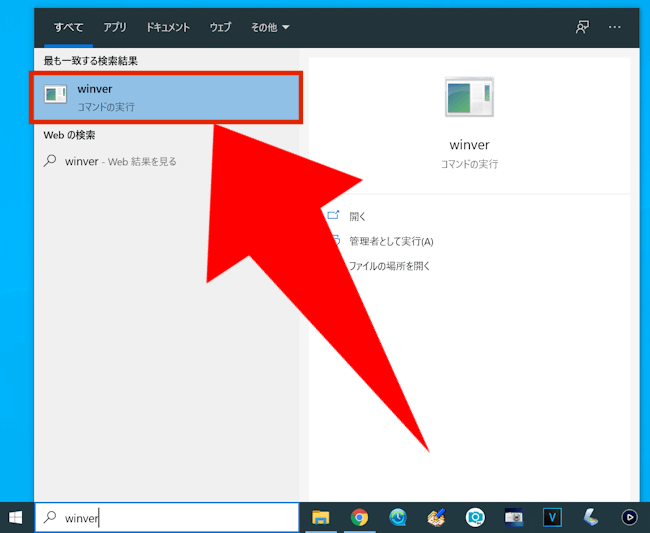
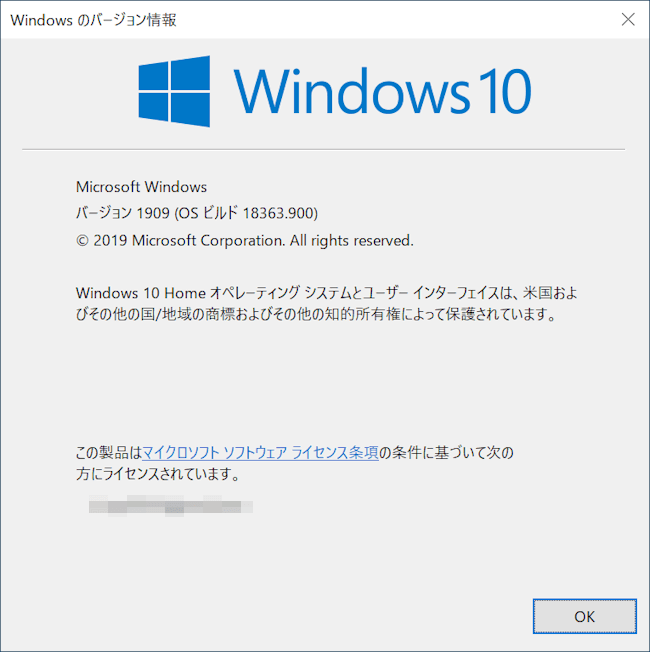
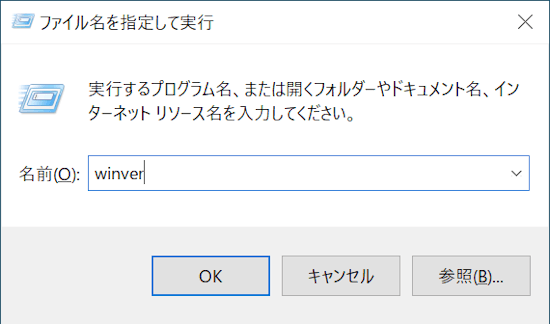
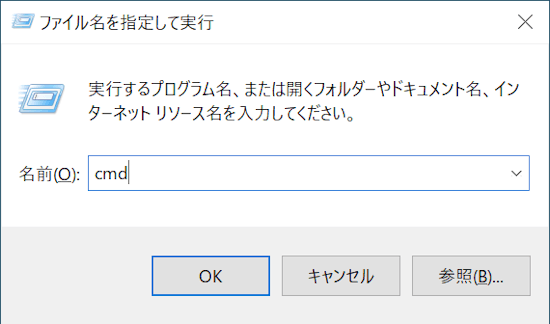
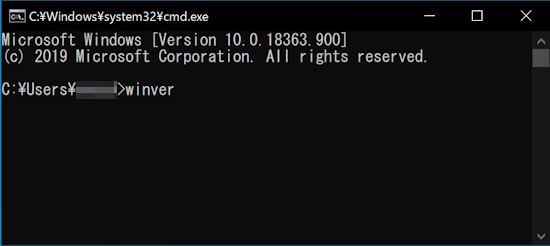
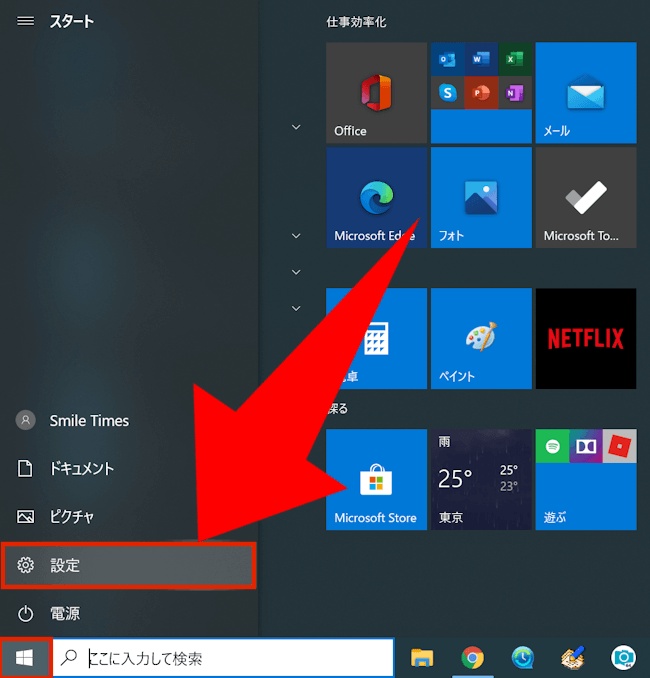
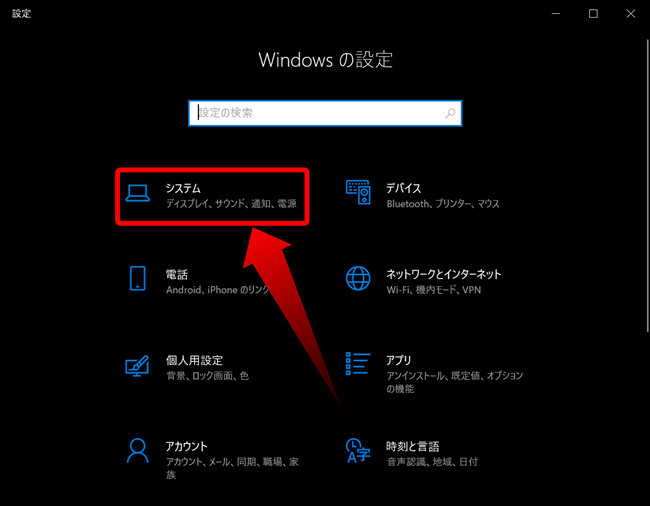
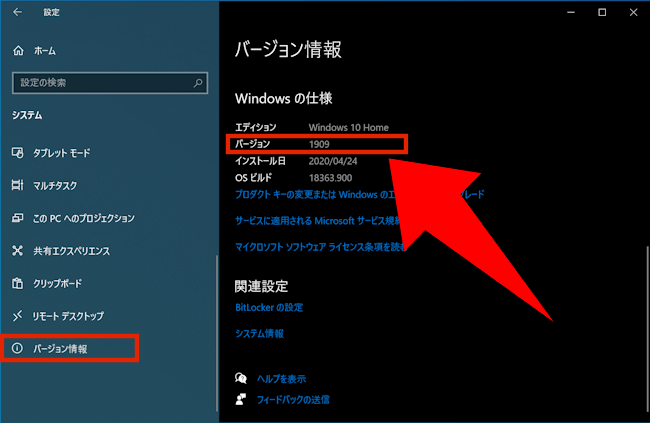

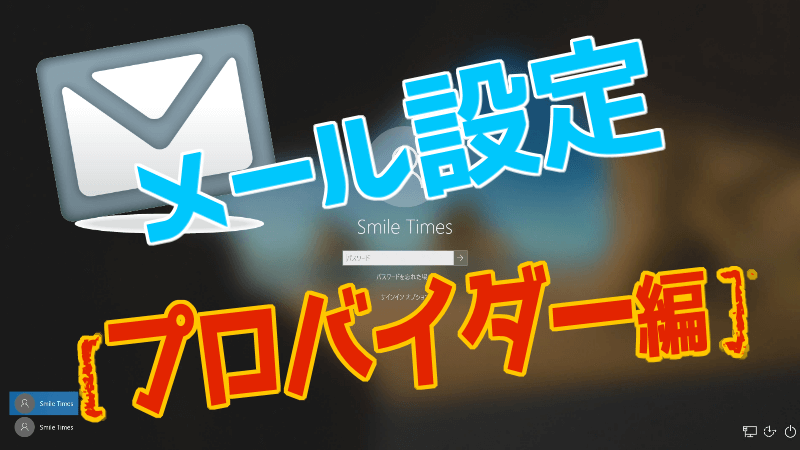
コメント